Cara Merekam Podcast di Komputer, iPhone dan Android
Anda mungkin memperhatikan bahwa, semakin banyak orang yang mendengarkan podcast daripada sebelumnya. Apakah Anda ingin merekam podcast atau hanya memulai podcast Anda sendiri? Cara merekam podcast?
Semua jenis podcast menyediakan cara yang nyaman untuk mendapatkan berita harian atau tetap terhibur saat mengemudi, berolahraga, dan banyak lagi. Saat ini, ada banyak podcast bagus tentang musik, film, sejarah, budaya pop, dan lainnya yang ditawarkan di internet untuk Anda dengarkan. Apakah Anda ingin membuat file rekaman podcast?

Jika Anda ingin memulai podcast Anda sendiri, atau ingin menyimpan beberapa podcast populer, Anda memerlukan perekam podcast yang bagus untuk melakukannya. Ada banyak program perekaman berbeda yang dapat Anda gunakan untuk merekam podcast. Di sini, di posting ini, kami akan menunjukkan kepada Anda 3 cara mudah untuk membuat rekaman podcast di komputer, iPhone, iPad atau ponsel Android Anda.

Bagian 1. Cara Merekam Podcast di Mac atau PC
Baik Anda ingin memulai dan memulai podcast Anda sendiri, atau merekam podcast yang menarik dari beberapa situs hosting podcast online, Anda dapat mengandalkan perangkat lunak perekaman podcast populer, Perekam Layar untuk melakukannya.
Perekam Layar dirancang khusus untuk menangkap apa pun yang ditampilkan di komputer Anda. Ini memungkinkan Anda merekam podcast langsung dari kartu audio sistem. Setelah perekaman podcast, Anda dapat memilih untuk menyimpan podcast yang direkam dalam format audio populer apa pun termasuk MP3, AAC, M4A, dan lainnya.
- Rekam podcast dari platform podcast apa pun dengan kualitas suara tinggi.
- Tangkap trek audio apa pun yang diputar di komputer dari kartu audio sistem atau mikrofon.
- Rekam musik streaming, video online, rapat, permainan 2D / 3D, panggilan, dan banyak lagi.
- Fitur pengeditan yang kuat dan teknologi akselerasi canggih.

Langkah 1: Saat Anda ingin merekam podcast, Anda harus mengunduh dan menginstal perekam podcast berfitur lengkap ini terlebih dahulu. Ini memungkinkan Anda merekam podcast di Mac dan PC Windows. Di sini Anda dapat menginstal versi yang sesuai berdasarkan sistem Anda.
Langkah 2: Buka perekam podcast ini lalu pilih Perekam suara fitur untuk merekam podcast. Seperti yang Anda lihat, perekam podcast ini juga memberi Anda Video rekorder dan Cuplikan Layar fungsi.

LANGKAH 3: Sebelum Anda memulai perekaman podcast, Anda dapat memilih sumber rekaman audio yang sesuai dengan kebutuhan Anda. Anda dapat mematikan Mikrofon dan menyalakan Suara Sistem untuk mencegah kebisingan latar belakang.

LANGKAH 4: Setelah itu, Anda dapat mengklik REC tombol untuk memulai proses perekaman podcast. Jika Anda ingin menghentikannya, Anda cukup mengklik Berhenti tombol.

LANGKAH 5: Anda akan dipandu ke jendela pratinjau untuk memeriksa audio podcast yang diambil segera setelah Anda menghentikan perekaman. Selama langkah ini, Anda dapat mengedit file rekaman podcast. Kemudian Anda dapat mengklik Menyimpan tombol untuk menyimpannya sebagai MP3 file di komputer Anda.

Ambil ini Perekam MP3 dan Anda dapat menangkap musik dari situs video streaming tersebut tanpa kesulitan.
Bagian 2. Bagaimana Merekam Podcast di iPhone dan iPad
Jika Anda adalah pengguna iOS dan ingin merekam podcast di iPhone atau iPad, Anda dapat mengandalkan aplikasi perekaman suara bawaan, Memo Suara. Panduan berikut akan menunjukkan cara membuat rekaman audio cepat untuk podcast Anda dengan aplikasi Voice Memos.
Langkah 1: Untuk merekam podcast di iPhone, Anda dapat membuka aplikasi Voice Memos terlebih dahulu.
Langkah 2: Jika Anda memiliki topik bagus yang ingin Anda bicarakan, Anda dapat mengklik merah Merekam tombol untuk memulai perekaman podcast Anda.
LANGKAH 3: Setelah merekam, Anda diizinkan untuk langsung memutar trek audio yang diambil dan mengeditnya. Audio podcast yang direkam akan disimpan dalam format M4A. Anda dapat dengan bebas mengganti bagian dari audio podcast yang direkam, memotongnya, menghapus bagian mana pun dari audio tersebut, membagikannya, dan banyak lagi.
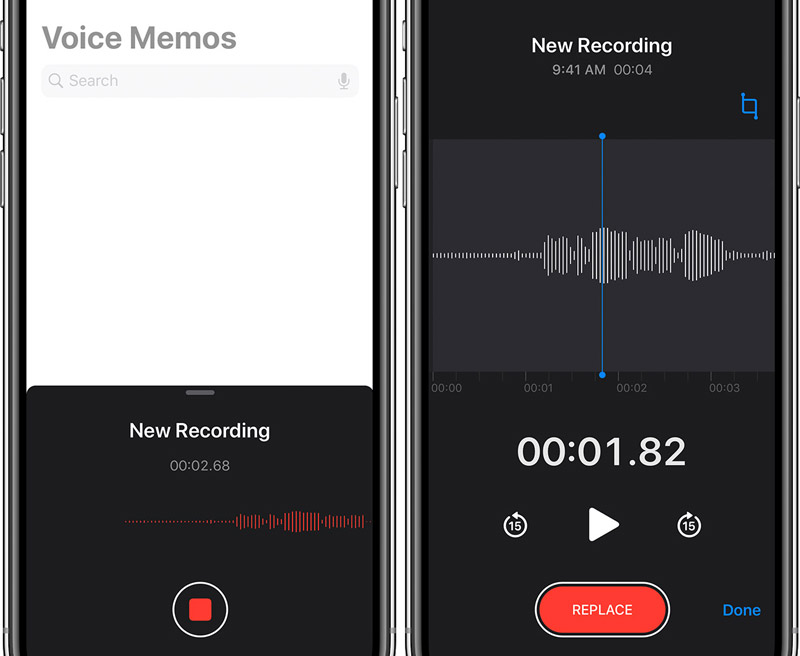
LANGKAH 4: Jika Anda mendapatkan audio podcast yang benar-benar memuaskan, Anda dapat mengklik ikon tiga titik dan memilih Bagikan fitur untuk mengunggah podcast Anda ke orang lain atau beberapa platform hosting podcast populer.
Jika Anda ingin meningkatkan kualitas suara Anda, Anda dapat memilih untuk berinvestasi di mikrofon eksternal. Itu dapat menangkap suara Anda dengan kualitas yang lebih tinggi.
Lebih banyak cara merekam di iPhone bisa ditemukan disini.
Bagian 3. Bagaimana Merekam Podcast di Ponsel Android
Jika Anda menggunakan ponsel Android dan mencari solusi perekaman seluler yang dapat Anda gunakan untuk merekam podcast, Anda dapat mengandalkan beberapa aplikasi perekaman podcast pihak ketiga untuk membantu Anda memulai podcast dengan mudah. Jika Anda tidak tahu mana yang harus Anda gunakan, di sini kami mengambil aplikasi perekaman podcast populer, Kacang polong sebagai contoh untuk menunjukkan kepada Anda cara merekam podcast di ponsel Android.
Kacang polong Aplikasi podcast adalah salah satu aplikasi pemutar podcast teratas yang memungkinkan Anda mengakses jutaan saluran podcast dengan mudah termasuk jaringan teratas seperti BBC, NPR, CBC, The New York Times, This American Life, dan banyak lagi. Terlebih lagi, ini adalah perekam audio dan pembuat podcast all-in-one bagi Anda untuk membuat podcast dengan mudah. Ada musik latar yang kaya, berbagai efek suara dan fitur pasca produksi yang kuat ditawarkan untuk Anda.
Langkah 1: Pertama, Anda harus pergi ke Google Play Store untuk menginstal gratis dan membuka aplikasi Podbean Podcast ini di ponsel Android Anda.
Langkah 2: Saat Anda ingin merekam podcast Anda sendiri, Anda dapat memilih fitur rekam lalu ketuk tombol rekam untuk memulai proses perekaman podcast. Anda diberi kendali penuh atas rekaman tersebut.
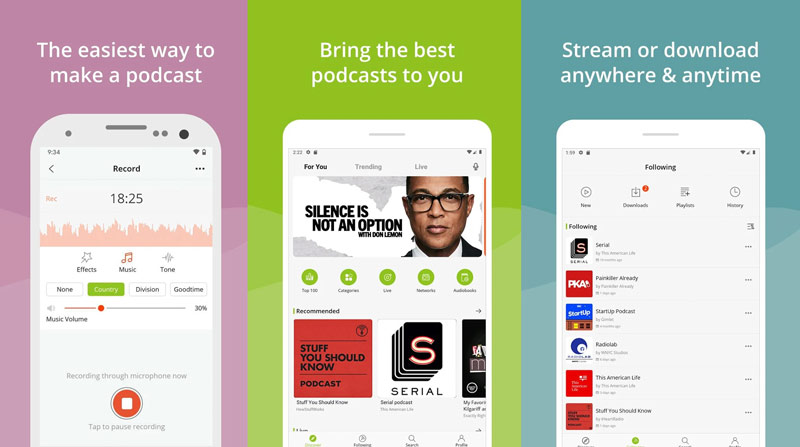
LANGKAH 3: Setelah perekaman podcast, Anda dapat mengedit audio yang diambil sesuai kebutuhan Anda. Anda dapat menambahkan musik latar, efek dan nada untuk meningkatkan kualitas podcast Anda.
Untuk menangkap layar di Android, Anda dapat menemukan solusinya di sini.
Bagian 4. FAQ dari Podcast Recording
Pertanyaan 1. Apakah ada situs hosting podcast yang bagus?
Ada banyak platform hosting podcast berbeda yang ditawarkan di internet. Beberapa situs hosting podcast terbaik adalah Buzzsprout, Captivate, Transistor, Castos, Podbean, Simplecast, dan Resonate dan sebagainya.
Pertanyaan 2. Bisakah Anda menggunakan Zoom untuk merekam podcast?
Ya, Anda dapat mengandalkan Zoom untuk merekam podcast. Zoom dapat membantu Anda merekam podcast melalui mikrofon atau speaker. Anda dapat menggunakan fitur perekaman di Zoom untuk merekam panggilan Anda dan kemudian membuat podcast dengan mudah. Belajar cara merekam rapat Zoom sini.
Pertanyaan 3. Peralatan apa yang dibutuhkan untuk podcasting?
Untuk membuat podcast, Anda membutuhkan mikrofon USB. Anda dapat memasangnya ke perangkat portabel Anda untuk merekam podcast. Jika Anda memiliki banyak orang atau ingin lebih banyak fleksibilitas, Anda juga memerlukan lebih banyak mikrofon dengan output XLR.
Kesimpulan
Cara merekam podcast? Setelah membaca posting ini, Anda bisa mendapatkan 3 cara efektif untuk merekam dan memulai podcast Anda di komputer, iPhone, iPad, dan perangkat Android. Jika Anda masih memiliki pertanyaan tentang rekaman podcast, Anda dapat meninggalkan pesan kepada kami di komentar.


